ずいぶん昔にI-Oの無線LANを使っていましたが、最近はNECを使っていました。
今回は高速化と、安心機能が魅力でレビューに応募しました。
パッケージは思ったより小型の箱でした。「360°狙い撃ち」のキャッチフレーズが表裏に印刷されています。パッケージの右上がへこんでいるのは、きっと運送屋さんの仕業。外函もへこんでいたので、どこかで落としたのでしょうか。もちろん、中身には影響はありませんでした。
パッケージを開けて、付属品の少なさに驚きます。
本体、スタンド、ACアダプタ、LANケーブル
取説ペラ2枚、設定シール。
ドライバCDなどもありません。設定シールはかなり大きいものです。本体はシンプルなデザインなので、この大型のシールを張って使うのはためらいがあります。携帯などで設定するにはQRコードは便利そうです。
本体には、小さなLEDが2つ付いているほかは、特に表示はありません。しかも、LEDがついているのは全面ではなく、LAN端子の面です。電源の状態とWPSの状態くらいしかわからないようです。写真の青いLANコネクタの左側とスイッチの右側にあるのが、2つのLEDです。
本体の下側です。
MACアドレス、SSID、暗号化キーがシールに印刷されています。この情報は、QRコードのシールにも書かれています。ただ、本体の側面の半分くらいの大きさなので、ちょっと貼るのはためらわれます。
PCの設定画面も日本語表示でとてもシンプルです。
思っていたほどの効果が出たのかは微妙な結果に
無線LANの速度の比較方法を考えたのですが、意外と良いアイデアが浮かびません。
最初は、一般的なプロバイダの速度テストを行ってみました。しかし、契約しているプロバイダの関係もあり、プロバイダの速度が測定ごとに安定せず、何を測っているのかわからない状態になりました。これでは比較になりません。
次に試してみたのは、WiFi SweetspotsというiOS用のツールです。紹介記事によると、端末とルーター間の速度をはかるツールとあります。こちらで試してみたところ、ATermでもWN-AX1167GRでも、平均50Mbps程度になります。ATermでは、たまに10Mmps程度に落ち込むことがあったのですが、WN-AX1167GRでは、あまり変化なく40M~50Mあたりを行き来していました。安定度はATermよりはWN-AX1167GRのほうが上のようです。
しかし、優位な速度差かというと微妙なところ。安定している分、平均速度は速いように思いますが、最高速度はおおむね同じ速度です。
これではいかんと思い、無い知恵を絞って考えたのが、同じLAN上のPCのストレージをネットワークドライブとしてマウントして、速度の比較するものです。
ストレージのあるPCはWindows 8.1のPC。ストレージはSATAで接続したHDDになります。容量は3TBですが、録画PCのため空き容量はそんなにない状態です。
そのPCをWindows10を入れたPCから共有ドライブとしてマウントしてCrystalDiskmarkで測定します。
最初はATermでの結果です。これが基準になります。
次にWN-AX1167GRの速度なのですが、最初に間違えて5GHzのAPにつないで試してしまいました。出ている数値は、おおむねATermより良い数値となっています。しかし、同じ周波数帯でないと比較がフェアではありません。
そこで2.4GHzのAPに接続しなおしてみました。
Readがだいぶ遅くなってしまいました。2.4GHzと5GHzの比較といった意味合いでは、大変に差が出ていてよろしいわけですが、2.4GHz同志の比較と考えると、速度が改善したとは言い難い数値なのも事実です。自宅の使用環境では、比較的ルーターの設置場所とPCの設置場所が近いために、あまり規格値に対して低速になっていないのかもしれません。
安定度に関しては、2つの結果があります。
1つめは、LGのテレビとの接続性です。LGのテレビは無線LAN接続が可能なのですが、何日かに1回、電源投入時に接続が切れてしまい、復帰にしばらくかかるようなことがありました。しかし、ルーターを変えてからは、今のところそのような現象は発生していません。
もう一つはiPhoneとの相性です。自宅ではiPhone6とiPadを無線LANで使用しています。iPadはYouTubeとMinecraftがメインで特に問題はなかったのですが、iPhone6では、ゲームなどをしているときにレスポンスがなくなることが多々ありました。これは、サーバーの問題なのかいまいちわからないところがあるのですが、4Gに切り替えると問題ないことから、無線LANをうたがっています。
WPSの移行機能は超便利
WN-AX1167GRには、他社の機種やIOの他の機種に無い機能で、WPS/AOSS/NECの簡単設定の移行機能があります。今まで使っていたのは、NECのATerm WR8700ですが、こちらの設定を移行することにします。
やりかたは簡単です。手順はWN-AX1167GRを子機として、ATermにWPSで登録させるのと同様です。
1.ATermの本体のWPSボタンを押します。
2.WN- AX1167GRのWPSボタンを押します。
3.WN-AX1167GR側のWPSのLEDが点滅から点灯に変わるまで待ちます。
4.WAN/LANのケーブルを差し替えます。
差し替えてからWX-AX1167GRの管理画面を確認します。MACアドレスなどは一部隠しています。
WN-AX1167GRでは、2GHzのアクセスポイントは-2G、5GHzのアクセスポイントは-5Gが付加されていますが、ATermでは、2GHzのアクセスポイントは-G、5GHzのアクセスポイントは-AGがついています。また、それぞれWEPのアクセスポイントは-W/-GWとなっています。ATermでは、2.4GHzでしか使っていなかったのですが、無事に本命のWEPなしの2.4GHzの設定が移行されまし た。1台に、2.4GHzと5GHzの2種ある場合、どちらかの設定のみが移行されると説明書にあります。たぶん、最初にWPSで設定される方が読み込まれるので しょう。
移行後の設定画面を確認すると、通常の2.4GHz/5GHzのSSIDの他にCopy SSID(**GHz)という名前の設定が出来ています。2.4GHz/5GHzのSSIDの設定を書き換えるのではなくて、コピーされた設定が増えるようになります。あらかじめ設定されていた2.4GHz/5GHzのSSID(IODATA-***)は、そのまま残っていて使えます。
もちろん、移行前の機種と同時に電源を入れておくと、子機が2つ親機を探しに行くので、とても接続が不安定になります。移行後はすみやかに元の親機の電源は切りましょう。私はしばらく入れたままにしていまい、どうにも接続が不安定なルーターだとか、悩んでいました。
これで、今までのルーターで使っていた子機は、そのまま設定を変えることなくWN-AX1167GRを使うことができます。
ただし、SSIDとパスワード以外の設定は移行されていません。ATermではMACアドレス制限機能を入れていたので、これを設定することにします。画面の[無線設定]から[MACアドレスフィルタ]の
設定画面を開いてみます。
MACアドレスフィルターを使用するにはWPSをOFFにするようにとあります。ATermでは、WPSを使うときは、MACアドレス制限リストにあらかじめリストに登録する必要がありました。MACアドレス制限リストにない機器は自動登録できませんが、手動で登録できます。WN-AX1167GRでは、MACアドレスフィルターをONにするときはWPSをOFFに設定しないといけないように(画面UI上は)見えます。MACアドレスフィルターをONにする際にWPSを切るのはいいにしても、その後新しい機器を追加するためにWPSをONにすると、MACアドレスフィルターの設定が保持されているのか心配です。
そういえば、設定画面を出す方法が最初はわからず悩みました。
取説を見てもこのルーターの初期IPアドレスが載っていません。
設定画面に入るにはMagical Finderをダウンロードして、それを使うように、と説明されているのみです。
各OS用のMagical FinderはI-O DATAのサイトからダウンロードが可能です。
指示に従ってMagical Finderをダウンロードします。Windowsの場合は実行ファイルになっています。実行するとデスクトップに回答されます。回答したフォルダには、そのまま実行できるMagical Finderと、INSTALLフォルダ内に、Setup.exeが入っています。
インストールせずに、いきなりMagicalFinder.exeを起動します。
ルーターを探すと、画面キャプチャでは隠しているのですが、DHCPでLAN側アドレスが割り当てられています。ここは、初期値を固定してマニュアルに書くか、特定の文字列入れるようにするか、工夫して欲しいです。まして、必要なツールがCDでも入っていないというのは不便です。
すでに接続環境がある場合に変更するのであれば問題ありませんが、回線契約と同時にルーターを買ってPPPoEから設定しようとする場合、かなり悩むことになると思います。最近はスマートフォンも持っていると思うので、最初にスマートフォンを子機登録すればいい、と割り切っているのかもしれません。
また、出荷時にIPを固定すると、侵入されやすいという面もあるので、なかなか難しいのかもしれません。
以前から、面倒なので無線LANの親機のSSIDは変更せずに何機種か乗り換えてきました。そのたびにSSIDと暗号化キーを設定し、MACアドレスリストを移すのは面倒に思っていました。この機種ではMACアドレスフィルターはともかく、SSID、暗号化キーを自動移行できるのは大変便利な機能です。子機の変更もいらないので、あっという間に移行が可能です。ただし、MACアドレスフィルターの仕様は気になります。今までは安全のために設定していたのですがWPSと排他利用なのは設定をためらってしまいます。
ファミリーユースに便利な機能
最近の、コンシューマー向け無線ルーターらしく、ファミリー向けの機能が搭載されています。
ネットフィルタリングです。有償の機能のためライセンス同意画面が表示されます。実際のサービスはALSIのエンジンを使用して行っています。したがって、PCやスマフォの同様の機能と似た制限になるものと思われます。
もちろん、機器ごとにフィルタレベルのカスタマイズが可能です。子供の機器と親の機器でレベルを変えることもできます。お母さんに主導権を握られると、お父さんの機器でエロ動画サイトにアクセスできないように設定することもできるはずです。気を付けましょう・・・。
別途URLのフィルタも可能です。機器ごとではないので、まとめて見られなくなります。子供がエロサイトを見ているのをお母さんにフィルタリングかけられると、お父さんも巻き添えになります。
機器ごとに使用時間を制限することもできます。子供のiPadは10時過ぎたらネットにつながらないようにすることも、もちろん可能です。しかし、その場合は事前に親のiPhoneをしまっておく必要があります。そうしないと、iPhoneの通信量が跳ね上がります。
なお、上記の事例は決して我が家を参考にしたものではないことを強く主張します!
そのほか気になった点など
レビューを書くので改めて管理画面を開きました。
ステータスが表示されるのですが、時刻が2015年1月8日になっています。設置後にコンセントを抜いてしまったので、電源投入8日後のようです。設定画面では、時刻の直接設定ができず、3つの選択肢の中からNTPサーバーを選択するようになっています。しかし、起動後1週間たっても正しい時刻が設定されていないのは、どういうわけでしょうか。しかも、Windowsのように、即時設定させる機能もないようです。ログをとれても時刻が不明だと、非常に厳しい感じがします。
また、他社のルーターでみられるような初期化後の最初に使用時にパスワードの設定をする機能がありません。いちいち設定させるのは面倒だと思っていたのですが、いざないと、何となく不安になります。
全体を通してみると、WPSの移行機能が非常に便利でした。個人的には、他の点に目をつぶってもよいと思うくらい。ただ、ファームも初期ファームなので、順次不具合は改善してくるものと思っています、やはり、長期間同一ハードで販売しつつ、きちんと不具合対応や機能改善がされていくものが良いものと思うので、頑張ってほしいです。
レビュー後の追記
レビュー後のアンケートにて、通信が安定しない旨を記載したところ、iodataのサポート担当者とコンタクトを取って欲しいと連絡がありました。
時刻同期されない点については、WANの設定が正しくなかったことが判明。設定のためにIPを固定した際、DNSとゲートウェイを設定しなかったため、ルーター本体は名前解決できないが、クライアントPC類はDHCPで設定されていたので正常動作していたという、おまぬけな結果でした。
通信に関しては、ファームウェアをバージョンアップして欲しいとのこと。気がつけばファームウェア2.0がリリースされていました。早速アップデートして、様子見中。
今日から艦これもAndroid版が使えるようなので、やってみることにする予定。
レビュー後の追記(その2)
ファームウェアをバージョンアップしてからは、安定している感じです。ただ、イベントの波に乗り損ねてから艦これから足が遠のいていることもありますが・・・。
YouTubeで再生が止まるようなこともありません。Ver.1.0から2.0のアップデートは大きかった模様。



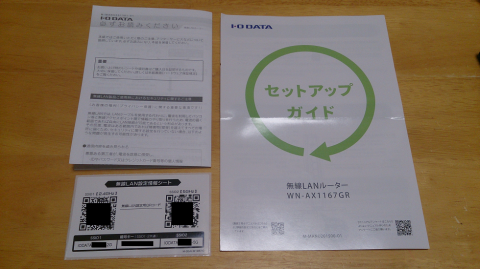



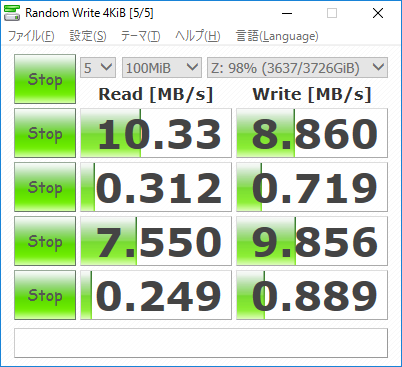


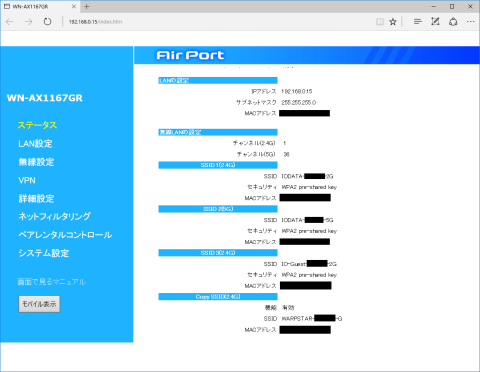
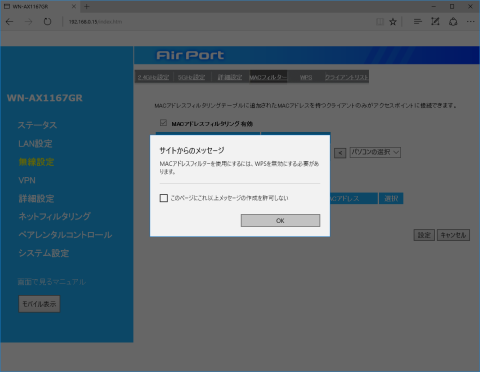

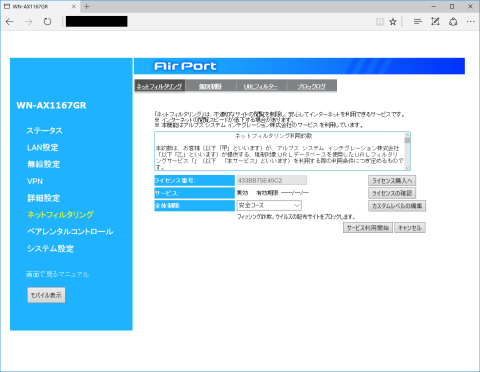
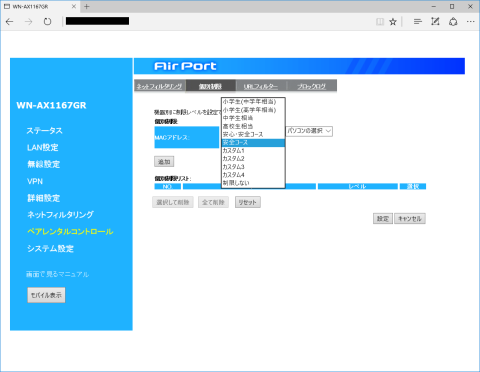
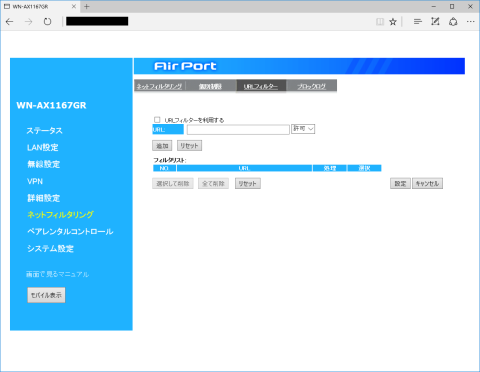
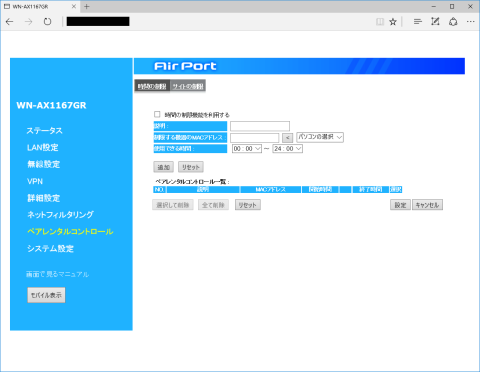
ZIGSOWにログインするとコメントやこのアイテムを持っているユーザー全員に質問できます。